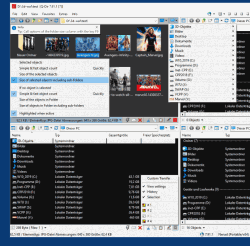这是一篇备忘录性质的文章,大体需要了解批处理和命令行的原理,还有之前一些有关win+r的快捷启动过程,当然,不知道也无所谓,只是可能会有些茫然罢了。
在命令目录下建立一个批处理文件,名字一般取名为对应启动应用程序名前加x,杀掉的意思。比如迅雷的启动是x.bat,那么杀掉他的就是xx.bat。在批处理文件中进行进程存在判断,然后杀掉指定进程。除了一些病毒外,大多数应用程序都有固定的进程名。
关闭豆瓣电台批处理文件内容:
@echo off
tasklist|find /i "DoubanFM.exe"
taskkill /im DoubanFM.exe /f
第一句,关闭屏幕输出,虽然还是有窗口弹出,但没有文字输出了。调试的时候还是得打开
第二句,查找任务列表中是否存在指定进程
第三句,杀掉指定进程。
可以按ctrl+alt+del叫出任务管理器,查看要关闭的程序进程,用其替换上文中的DoubanFM.exe,然后保存即可。通过win+r进行呼叫运行批处理文件就好了。运行过程会有一个命令行窗口闪过,个人以为可以忽略。
ps:有些程序,比如迅雷,本身除了主程序任务进程之外,还会有一些后台服务程序(thunderPlatform.exe),需要一并杀掉。一般来说主程序存在,这些余下的就不需要做判断了。
我是键盘控
2014年2月2日星期日
2013年8月1日星期四
Q-dir——快速方便的文件管理器
介绍
正常情况下的,我们总是免不了对文件进行拷贝、粘贴、移动等操作。从键盘控的角度来说,使用纯键盘完成这些工作其实有很多方式,控制台的cp、rm,rename等命令就可以完成,不过,这个敲键盘也太复杂了。Windows自带的资源管理器也可以,只是常常假死(当然,这是我个人感觉,你的机器好可能没有遇到过)。还有就是totalcomand这种功能非常丰富的软件,除了功能多到眼花缭乱之外,也增加了学习上的难度,所以,选择功能适中又符合需要的工具很重要。这里推荐Q-dir,一款分割窗口的资源管理器。
安装
很不幸,这是一款绿色软件,只需要下载直接运行就可以。我以后会介绍很多这类绿色软件,我一般将这些绿色的小工具直接存放在非系统盘中,建立一个文件夹叫tools。放在非系统盘的目的是避免重装系统的时候被删除,反正跟系统无关,重装系统,这些软件直接就可以用。
下载地址如下:
软件说明
这个工具有几个特点
- 收藏夹:快速访问最经常使用的文件夹
- 拖拽:通过拖拽方式在视图中进行文件移动,和其它诸如资源管理器一样
- 剪贴板:在各个目录视图间进行复制粘贴,和其它诸如资源管理器一样
- 文件夹类型:zip,ftp,cabinet,网络,系统,文件夹,快捷方式等
- 视图:大图标、标题、列表、详细、缩略图
- 导出:导出到xls,cvs,txt ,html
- 弹出菜单:桌面,我的电脑
- 屏幕放大镜:屏幕上的任何东西都可以被放大
- 色彩筛选器:使用不同的颜色区分不同类型的文件,如log,txt
- 高亮筛选器:快速高亮某些文件的有效方法
- 列:所有列支持保存函数
- 文件筛选器:允许快速简单地过滤文件
- 快速链接:快速访问文件夹
- 文件夹选择:通过地址栏、桌面菜单、我的电脑菜单快速方便的文件夹选择
- 多个配置文件:通过ini配置qdir,避免注册表
- 树状视图:简单,并分别对应各个视图
- 预览:允许快速预览
- 便携绿色:从2.77开始Q-Dir就提供便携版了。
快捷键清单
| [CTRL+X] | 剪切 | |
| [CTRL+C] | 复制 | |
| [CTRL+V] | 粘贴 | |
| [CTRL+A] | 全选 | |
| [CTRL+T] | 打开新tab | |
| [CTRL+W] | 关闭最后的tab | |
| [CTRL+SHIFT+T] | 在新tab中打开选中文件夹 | |
| [CTRL+SHIFT+A] | 反选 | |
| [CTRL+TAB] | 下一个tab | |
| [CTRL+SHIFT+TAB] | 前一个tab | |
| [CTRL+E] | 打开树状结构 | |
| [CTRL+Z] | 撤销 | |
| [CTRL+Q] | 快速链接菜单 | |
| [CTRL+M] | 文件过滤器开关 | |
| [CTRL+N] | 新建文件夹 | |
| [CTRL+S] | 调用外部工具 | |
| [CTRL+?] | [?=Left/Right/Up/Down] 选择更多的项目 | |
| [CTRL+Num+] | 自动调整列宽 | |
| [STRG+ALT+(Driver-Char)] | 快速驱动器切换 | |
| [DELETE] | 删除 | |
| [BACKSPACE] | 查看上一级文件夹 | |
| [F2] | 重命名文件 | |
| [F3] | 搜索文件或文件夹 | |
| [F4] | 在激活的视图中定位到地址栏 | |
| [F5] | 刷新当前窗口 | |
| [F7] | 显示桌面菜单 | |
| [F8] | 显示我的电脑菜单 | |
| [F11] | 全屏显示开关 | |
| [ESC] | 关闭全屏 | |
| [ATL+S] | 焦点到地址栏 | |
| [ALT+L] | 屏幕放大镜 | |
| [ALT+V] | 移动文件到某处 | |
| [ALT+K] | 复制文件到某处 | |
| [ALT+ENTER] | 显示所选文件属性 | |
| [ALT+LEFT] | 回退 | |
| [ALT+RIGHT] | 向前 | |
| [ALT+BACKSPACE] | 回退 | |
| [ALT+SHIFT+BACKSPACE] | 向前 | |
| [SHIFT+F5] | 显示视图右键菜单 | |
| [SHIFT+F6] | 切换视图显示方式 (Detail,...) | |
| [SHIFT+F10] | 显示所选对象右键快捷菜单 | |
| [SHIFT+DELETE] | 直接删除对象而不移动到回收站 |
技巧
因为打开窗口太多,有时候内容更新比较慢,当你看不到已经应该做出的文件目录的改变的时候适时点击F5刷新一下。
重命名多个文件的时候,可以一次选择多个文件,重名第一个后回车,其它的文件会依照当前的显示顺序用数字进行编号。
分别重名多个文件的时候不需要每次修改完回车,可以直接按方向键切换到下一个文件继续修改。
Vimium 让Chrome变得更酷
介绍
作为文本编辑器的Vim(vi)是一个有着多年历史的工具软件,它诞生于鼠标发明之前,因此所有的操作都是通过键盘完成的,而熟悉了它的用户将这种使用习惯带到了各种软件设计中,Vimium就是其中之一,通过那些与vim近似的快捷键操作,可以kuausu地在网页上进行定位、查找、点击连接,编辑文字等等,对于键盘控们来说,是不可多得的工具。
安装
打开下面的网址https://chrome.google.com/webstore/detail/vimium/dbepggeogbaibhgnhhndojpepiihcmeb?hl=en
点击 加入到chrome 按钮,等待下载安装完成即可使用
软件说明(转译自Google Webstore的介绍)
黑客的浏览器,Vimium以vim的设计思想提供键盘快捷键用于控制和导航。说明:根据设计,google不允许在当前(apps store)的展示页面和新Tab页面中使用Vimium
说明:Chrome有一些警告信息提示运行Vimium所需要的权限许可。这些都是要为每个页面装载javascript所必须的,不要被吓到,Vimium不会向服务器传信息,也绝对不会对你的数据做什么,你要是真的不放心,可以去读开源的源码。
要是真的不放心,可以去读开源的源码。
说明:你可以通过正则表达式搜索,详细情况参考这里:https://github.com/philc/vimium/wiki/Find-Mode
获取更多重新设置你自己的快捷键的信息,请参考README,https://github.com/philc/vimium/blob/master/README.markdown
辅助键采用这样的表示方法,<c-x>, <m-x>, <a-x> 分别对应ctrl+x, meta+x, 和 alt+x
快捷键清单
当前页面导航
? 显示一个对话框,提示常用的快捷键说明
h 向左滚动
j 向下滚动
k 向上滚动
l 向右滚动
gg 滚动到页面顶端
G 滚动到页面底端
d 向下滚动半屏
u 向上滚动半屏
f 在当前tab中打开链接
F 在新tab中打开链接
r 刷新当前页面
gs 查看源代码(chrome默认快捷键是Ctrl+u)
i 进入插入模式——所有命令将被忽略,直到点击esc退出
yy 拷贝当前页面地址到剪贴板
yf 复制一个链接地址到剪贴板
gf 循环移动到下一个框架
导航到新页面
o 打开url地址、书签或历史记录
O 在新tab中打开url地址、书签或历史记录
b 打开书签
B 在新tab中打开书签
使用查找
/ 完全匹配模式——输入你要查询的内容,点击回车进行查找或者esc取消
n 在查找结果中向下循环搜索
N 在查找结果中向上循环搜索
在历史中导航
H 相当于向后按钮
L 相当于向前按钮
多tab操作
J, gT 切换到左侧的tab中
K, gt 切换到右侧的tab中
g0 切换到(左侧)第一个tab中
g$ 切换到最后一个tab中
t 打开新的teb
x 关闭当前tab(如果失效或者其它原因不能关闭,可以使用Ctrl+w这个通用快捷键)
X 恢复关闭的tab(即x命令的反操作)
T 在已经打开的tab中查找
附加的高级浏览命令
]] 点击名为next或者>链接,对于那些分页站点非常有用
[[ 点击名为previous或者<链接,对于那些分页站点非常有用
<a-f> 新建teb打开多个链接
gi 将焦点方法当前屏幕中的第一(或第n)个文本输入框中
gu 到url的上一层级
zH 滚动到左端
zL 滚动到右端
Vimium也支持多次重做命令,比如点击5t将开启五个新的tab,ESC或者<c-[>将撤销队列、插入模式和查找模式
我是键盘控
起因大概是从几年前那次做交叉口改造的3D视频的时候吧,连续半个月频繁使用一个特别不好用的鼠标,以至于右手食指和中指关节疼痛到不能弯曲,手腕也开始疼痛发抖。于是,我换成左手用鼠标可能会好些,或者左右键切换一下。总算熬过了那段寝食难安的阶段,之后,我就开始觉得鼠标这个东西设计得相当反人类,因为无论如何人体工学,手腕总是要成为受力点。我开始迷恋使用键盘而放弃鼠标操作。其实,我也知道,长时间使用键盘一样会有键盘手。
我曾经想过要发明设计一种集鼠标键盘于一体,双手任意分离的设备。结果上网一查,前者没有产品,倒是有不少专利。后者有现成的产品,价格奇高而且距离我的理想设计还有挺大的距离。我所希望的是键盘就在手上,不需要让手和胳膊仍然在桌子上找键盘。看来短期还是很难实现了。
不管怎样说,对于那些每天工作并非打字人来说,使用键盘可以缓解鼠标手所造成的痛苦,如果是经常打字的人,大概也不太喜欢打一会儿字就去伸手找键盘,然后再回来在键盘上摸索。所以,我建立了这样一个博客,收集让工作完全依靠键盘的方法、技巧和软件工具,分享给那些和我面临同样问题的或者纯粹的键盘控们。
订阅:
博文 (Atom)